Cuando necesite ver películas en un iPad con una pantalla más grande, la función integrada es la duplicación de pantalla del iPad en Chromecast TV. Chromecast es una serie de adaptadores de transmisión de Google para emitir múltiples servicios de transmisión desde la pantalla de iOS/Android en un televisor. Cómo duplicar la pantalla del iPad en Chromecast? ¿Es posible proyectar la pantalla con la calidad original? Solo aprenda más detalles del artículo ahora.
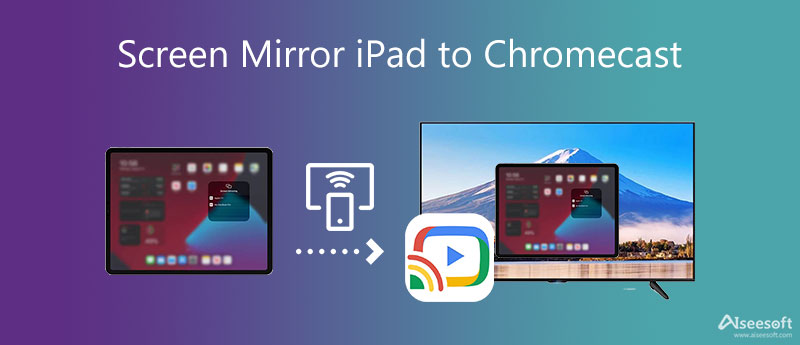
Para duplicar la pantalla del iPad en Chromecast TV, Google Home es la opción predeterminada para transmitir y transmitir el contenido. Solo asegúrese de que su iPad esté ejecutando iOS 12 o versiones superiores y televisores con puertos HDMI. Puede seguir los siguientes pasos para transmitir las películas desde el iPad a la TV a través de Chromecast.
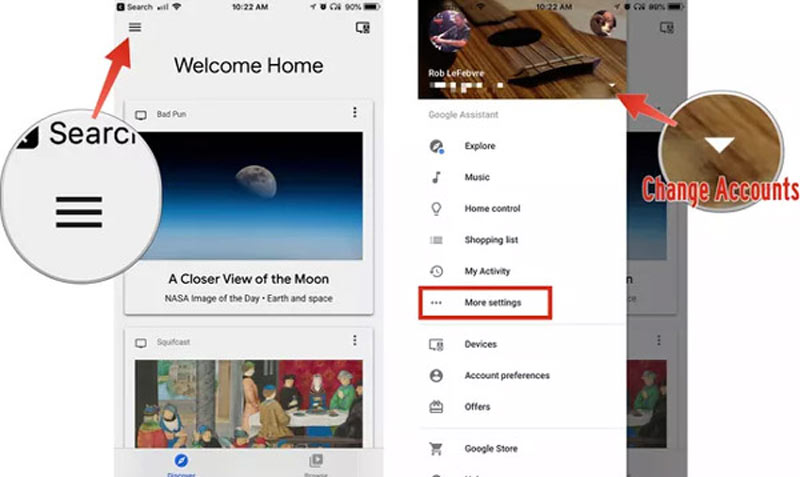
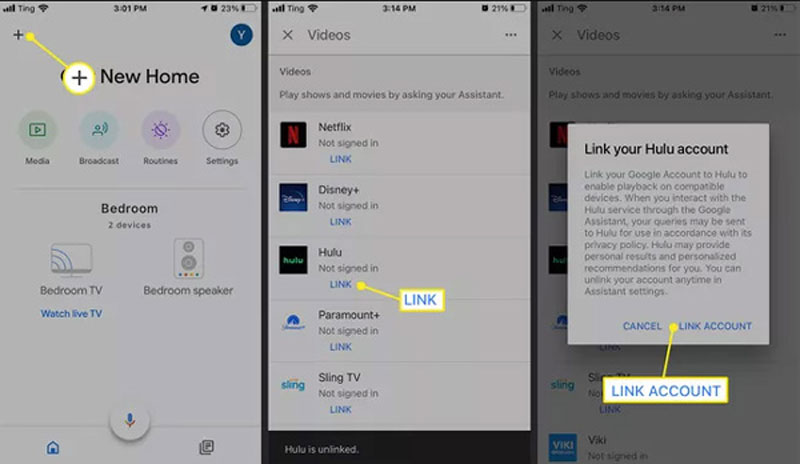
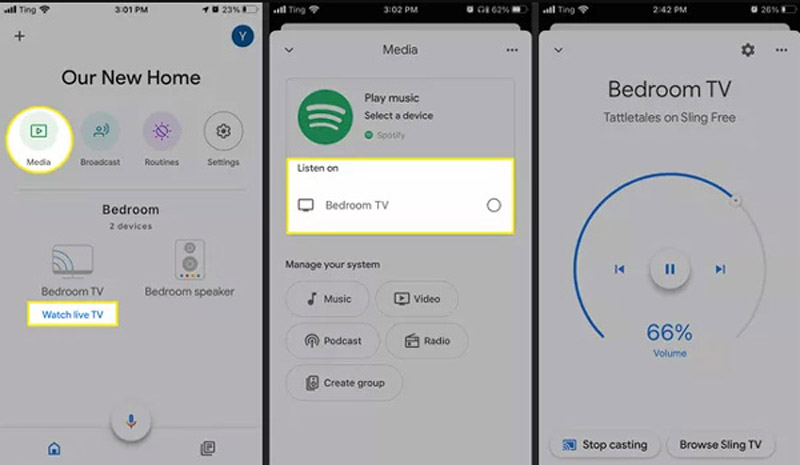
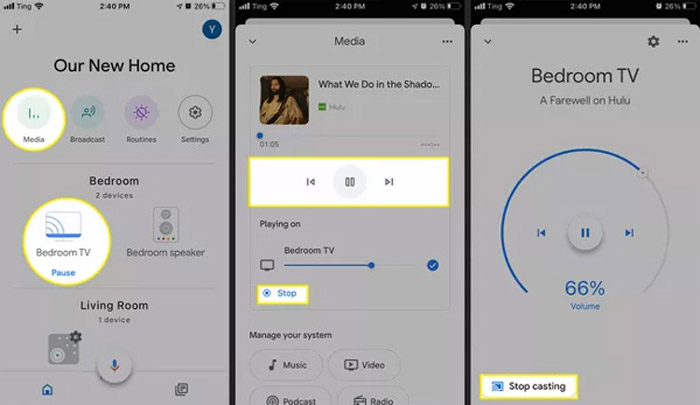
¿Cuál debería ser la alternativa de Chromecast para duplicar la pantalla del iPad en otros dispositivos? Si no puede transmitir el contenido de iPad deseado con la calidad original, o Chromecast no está disponible, Espejo de teléfono Aiseesoft es un espejo de pantalla todo en uno para transmitir dispositivos iOS/Android a una computadora, o viceversa, sin restricciones. Cuando necesite conectar varios dispositivos iOS de manera constante y segura, debería ser la opción óptima que no debe perderse.

154,940 Descargas
100% Seguro. Sin anuncios.

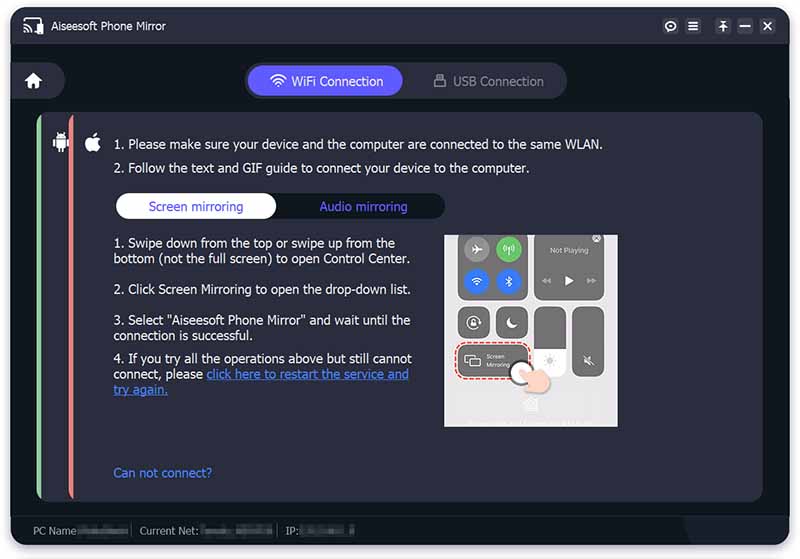
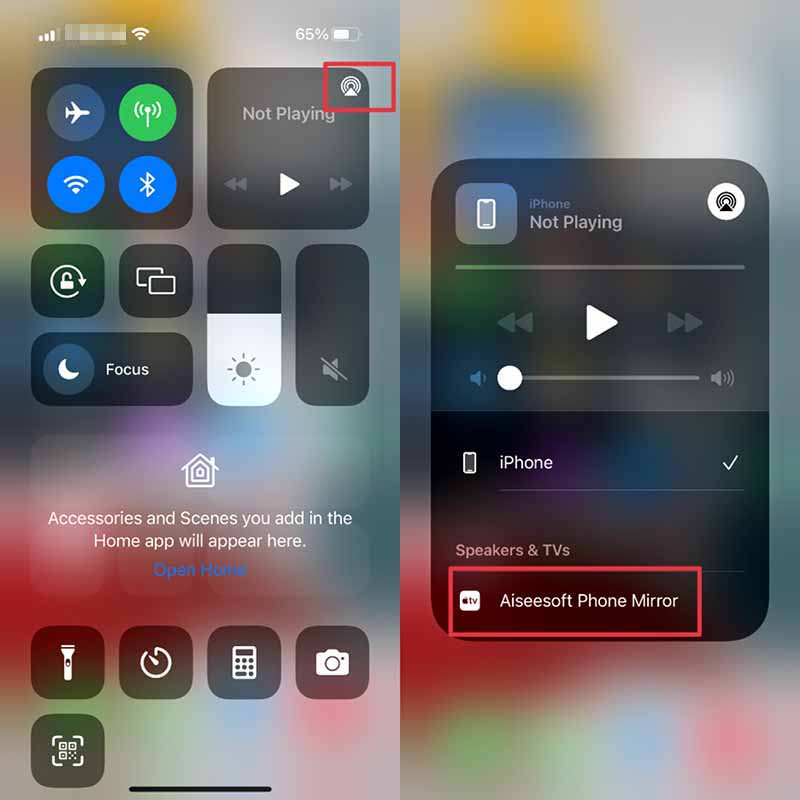
Nota: Si necesita modificar la ubicación de salida, el formato y la configuración de calidad para la captura de pantalla, el video y el audio, puede hacer clic en el botón Menú icono y seleccione el Preferencias opción para entrar en su ventana.
1. ¿Por qué no puedo duplicar la pantalla de las nuevas películas del iPad a Chromecast?
Debido a la protección DRM, no puede reproducir en pantalla todas las películas de un iPad a otro televisor a través de Chromecast. Si no puede usar Chromecast para transmitir los videos, puede elegir el método alternativo.
2. ¿Cuál es la mejor alternativa para duplicar el iPad en Chromecast de manera estable?
Si necesita reflejar en pantalla la calidad de video original de manera estable desde un iPad a un Chromecast, será mejor que elija un cable adaptador compatible y un puerto HDMI. Garantiza la calidad de vídeo óptima sin tener en cuenta la señal Wi-Fi.
3. ¿Debo elegir Chromecast para duplicar la pantalla del iPad en un Apple TV?
Cuando necesite duplicar la pantalla de un iPad en un Apple TV, AirPlay siempre es la opción inicial. Pero aún puede usar Apple TV con Chromecast, o incluso obtener Apple TV en Chromecast con Google TV.
Conclusión
Cuando necesite pantalla espejo iPad a Chromecast, aquí hay dos métodos eficientes que debe conocer. Una vez que haya configurado el adaptador Chromecast con su televisor, puede usar cualquier espejo de pantalla para transmitir las películas deseadas. Pero si no puede transmitir las últimas películas o duplicar la pantalla de varios dispositivos, Aiseesoft Phone Mirror es la opción óptima. Simplemente deje un comentario si tiene alguna consulta sobre el tema.

Phone Mirror puede ayudarlo a transmitir la pantalla de su teléfono a su computadora para una mejor vista. También puede grabar la pantalla de su iPhone/Android o tomar instantáneas como desee mientras refleja.
100% Seguro. Sin anuncios.